چهار روش برای رفع مشکل بریک شدن گوشیهای اندروید

این احتمال وجود دارد که گوشی اندروید شما بهدلایل مختلف بریک شود. بهعنوان مثال، فلشکردن یک رام سفارشی یا نصب یک ماد نرمافزاری یا دستکاری فایلسیستمهای اندروید میتواند باعث جلوگیری از بوتشدن دستگاه به سیستمعامل اندروید شود.
نیازی نیست در این شرایط وحشت کنید؛ زیرا امکان رفع این مشکل قطعا وجود دارد. در این مقاله، قصد داریم روشهای آنبریک (UnBrick) گوشیهای اندروید را به شما آموزش دهیم. این روشها را وبسایت میکیوزآو پیشنهاد داده است.
معنی اصطلاح بریک (Brick) یا گوشی بریکشده (Bricked Phone) چیست؟
بریکشدن دستگاه اندرویدی یعنی اینکه گوشی شما از حالت کارکرد عادی خارج شود و درواقع نمیتوانید از آن استفاده کنید. گوشی بریکشده معمولا هیچ واکنشی به ورودیها نشان نمیدهد و روشن نمیشود و درکل هیچیک از قابلیتهای آن بهدرستی کار نخواهد کرد.
گوشی شما چگونه بریک شده است؟

روش آنبریککردن گوشی اندروید به این مورد بستگی دارد که دستگاه چگونه بریک شده است. دو دستهبندی برای گوشیهای بریکشده وجود دارد: سافتبریک (SoftBrick) و هاردبریک (Harrd Brick).
سافتبریک
گوشی شما در این حالت روی صفحهی بوت اندروید یا در چرخهی بوت گیر میکند یا با روشنکردن آن بهطور مستقیم وارد صفحهی ریکاوری میشود. مادامی که با فشردن کلید پاور گوشی شما فعالیتی انجام دهد، به این حالت سافتبریک گفته میشود. خبر خوب اینکه رفع مشکل در این شرایط بسیار آسان است.
هاردبریک
اگر با فشار دادن دکمه پاور هیچ اتفاقی در گوشی اندروید شما رخ نمی دهد، در این حالت هاردبریک اتفاق افتاده است. این وضعیت اغلب بهدلیل مشکلاتی مثل فلشکردن رام یا کرنل ناسازگار ایجاد میشود و معمولا هیچ روش نرمافزاری برای حل آن وجود ندارد. اگرچه هاردبریک ازجمله اتفاقهای ناخوشایندی است که میتواند برای کاربران دستگاههای اندروید رخ دهد، خبر خوب این است که هاردبریکشدن گوشی، رخدادی نادر محسوب میشود.
اگر دستگاه شما سافتبریک شده باشد با صفحهای شبیه تصویر بالا مواجه خواهید شد. باتوجهبه اینکه دستگاههای اندرویدی مختلفی وجود دارد، نمیتوان راهکاری جامع برای رفع این مورد ارائه کرد. بههرحال چهار روش کلی برای رفع مشکل سافتبریک دستگاههای اندرویدی وجود دارد که درادامه، به آنها اشاره خواهیم کرد. بدین ترتیب شما میتوانید باتوجهبه نوع دستگاه خود از یکی از روشهای زیر بهره ببرید.
- اطلاعات را پاک کنید و سپس رام مدنظر را دوباره روی دستگاه خود فلش بزنید.
- حالتهای Xposed را ازطریق ربکاوری غیرفعال کنید.
- نسخهی پشتیبان Nandroid را بازیابی کنید.
- رام رسمی کارخانهای روی دستگاه خود فلش کنید.
پیش از شروع، مطمئن شوید ابزارها لازم برای انجام این کار روی رایانه نصب شده باشد.
پیشنیازهای لازم برای آنبریک دستگاه اندروید
به احتمال زیاد بیشتر ابزارهای موردنیاز برای رفع این مشکل از قبل روی رایانه شما وجود دارد. درواقع این ابزارها شامل مواردی میشود که از آنها برای روتکردن یا فلش رام استفاده کردهاید؛ بههمیندلیل از قبل با روش کارکرد این ابزارها آشنایی دارید. بااینحال بازهم بهتر است پیش از شروع کار، از نصب بودن این ابزارها روی سیستم خود مطمئن شوید.
یکی از مهمترین پیشنیازها، استفاده از ریکاوری سفارشی (Custom Recovery) است. احتمالا موقع روت دستگاه خود ریکاوری سفارشی مدنظر را روی آن نصب کردهاید. البته این احتمال وجود دارد که دستگاه بخش ریکاوری سفارشی را بازنویسی یا آن را بهطور کامل پاک کند.
اگر نیاز دارید ریکاوری سفارشی روی دستگاه اندروید خود نصب کنید، پیشنهاد ما به شما، استفاده از TWRP است. این ریکاوری سفارشی امکانات کاملی ارائه میدهد و کارکردن با آن آسان است و علاوهبراین، برای اکثر دستگاههای محبوب اندروید دردسترس قرار گرفته است.
در مرحلهی بعد، ممکن است به Fastboot و ADB نیاز داشته باشید. این دو ابزار معمولا برای روت و فلش رام استفاده میشود و برای نصب هر دو میتوانید به وبسایت توسعهدهندگان اندروید مراجعه کنید.
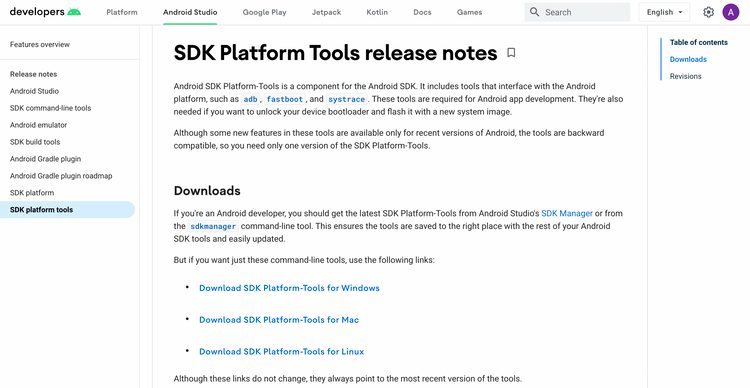
درنهایت باید اشاره کنیم که برخی از تولیدکنندگان دستگاههای اندروید از نرم افزارهای خاصی برای فلش رام روی دستگاههای خود بهره میبرند. امیدواریم به انجام این کار نیازی نداشته باشید؛ اما درصورت لزوم میتوان از ابزار Odin برای سامسونگ، LG Flash Tools برای دستگاههای الجی و ZTE Unbrick Tool برای دستگاههای ZTE استفاده کرد. البته باید مطمئن شوید که دستگاه شما با این ابزارها سازگاری دارد. این ابزارها عموما به شما امکان میدهند که گوشی اندروید سافتبریک شده را با استفاده از رایانهی شخصی تعمیر کنید؛ باوجوداین، میتوان این کار را بهطور مستقیم روی خود دستگاه نیز انجام داد.
۱. اطلاعات را پاک کنید سپس رام مدنظر را دوباره روی دستگاه خود فلش بزنید
یکی از محتملترین دلایل سافت بریکشدن گوشی شما هنگامی است که قصد دارید رام جدیدی روی آن فلش کنید. در این شرایط، دلیل اصلی اغلب این است که اطلاعات موجود روی دستگاه را از قبل پاک نکردهاید.
این فرایند زمانی رخ میدهد که تصمیم بگیرید با فلش رام جدید روی رام قبلی دستگاه، از بازیابی برنامهها و دادههای خود چشمپوشی کنید. بهعنوان قاعدهای کلی، اگر نسخهی جدیدتر رام خود را روی گوشی فلش کنید، مشکل رفع خواهد شد؛ اما همیشه قبل از این کار باید اطلاعات روی دستگاه را بهطور کامل پاک کنید.
خوشبختانه انجام این کار بسیار آسان است؛ ولی باید توجه داشته باشید که نسخهی پشتیبان دستگاه را بهدرستی تهیه کرده باشید. اگر هنوز نسخهی پشتیبانی گوشی اندروید خود ایجاد نکردهاید، مراحل زیر را دنبال کنید:
- دستگاه خود را در حالت ریکاوری سفارشی بوت کنید.
- به گزینهی Wipe بروید و Advanced Wipe را انتخاب کنید.
- کادر Data را علامت بزنید (میتوانید System، Cach ART و کش دستگاه را دوباره پاک کنید). سپس تأیید را بزنید.
- رام سفارشی خود را دوباره فلش کنید.
بازنشانی کارخانهای بهطور مؤثر دادههای شما از روی دستگاه پاک خواهد کرد؛ اما محتویات حافظه داخلی یا کارت SD شما را حفظ خواهد کرد. البته بهتر است برای اطمینان نسخهی پشتیبان از دادههای موردنیاز خود تهیه کنید. هنگامی که گوشی خود را مجددا روشن کنید، صفحهی راهاندازی اولیهی اندروید را مشاهده خواهید کرد.
پس از واردکردن اطلاعات حساب گوگل خود، نصب برنامههای شما باید بهطور خودکار شروع شود. درصورت نیاز، میتوانید دادههای مدنظر خود را از نسخهی پشتیبان Nandroid بازیابی کنید. این مرحله در بخشهای بعدی مقاله توضیح داده شده است.
۲. ماژولهای Xposed را در ریکاوری غیرفعال کنید
اگر پس از نصب ماژولهای جدید Xposed، دستگاه شما در حلقهی بوت گیر کرد، این روش را اجرا کنید. استفاده از فریمورک Xposed این روزها خیلی رایج نیست؛ اما هنوزهم بهعنوان روشی ساده و البته بسیار خطرناک برای ایجاد تغییرات روی گوشی است.
نصب بهترین ماژولهای Xposed بهقدرس آسان است که بسیاری از آنها حتی در فروشگاه گوگلپلی نیز ارائه شدهاند و همین موضوع باعث میشود بابت نصب آنها احساس امنیت کنید. بعید است کاربران قبل از نصب ماژول جدید Xposed، نسخهی پشتیبان از Nandroid تهیه نکرده باشد.
از ADB Push برای نصب Xposed Uninstaller استفاده کنید
بهترین راهکار برای مقابله با این مشکل، استفاده از Xposed Uninstaller است؛ البته برای استفاده از این ابزار باید از نسخهی مخصوص سیستمعامل خود استفاده کنید. Xposed Uninstaller یک فایل زیپ کوچک و قابل فلش است که میتوان آن را ازطریق منوی ریکاوری نصب کرد تا Xposed را از دستگاه حذف کند. اگر این فایل از قبل روی حافظهی دستگاه شما نیست، میتوانید آن را روی کارت میکرو اسدی قرار دهید یا با استفاده از روش ADB Push، آن را کپی کنید:
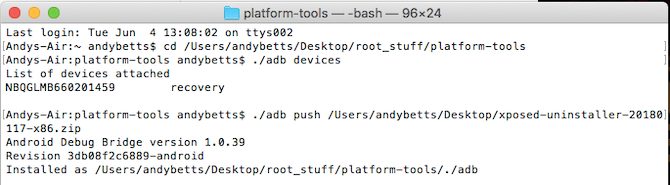
- Xposed Uninstaller را روی دسکتاپ خود دانلود کنید.
- گوشی خود را ازطریق یواسبی به رایانه متصل و آن را در حالت ریکاوری بوت کنید.
- خط فرمان (ویندوز) یا ترمینال (مک) را اجرا و از دستور cd برای تغییر دایرکتوری به محل نصبشدهی adb استفاده کنید.
- adb push [xposed uninstaller.zip] [destination] را تایپ کنید. در مک و لینوکس، قبل از دستور /. را قرار دهید (مانند adb/.). در این دستور بهجای xposed uninstaller.zip، مسیر کامل فایل xposed uninstaller و بهجای destination، مسیر مقصد را روی دستگاهتان وارد کنید.
- پس از اتمام کپی فرایندکردن فایل، آن را ازطریق ریکاوری فلش کنید.
روش غیرفعالکردن ماژولهای Xposed در ریکاوری
اگر نمیتوانید از ADB push و Xposed Uninstaller استفاده کنید، یکی از این راهکارهای زیر را امتحان کنید:
این روش به شما اجازه میدهد Xposed را ازطریق ریکاوری غیرفعال کنید:
- وارد ریکاوری شوید و سپس به Advanced > Terminal command بروید.
- فایلی به نام /data/data/de.robv.android.xposed.installer/conf/disabled ایجاد کنید.
- گوشی خود را ریبوت کنید.
این روش از راهاندازی ماژولهای Xposed جلوگیری خواهد کرد:
- وارد ریکاوری شوید و File Manager را انتخاب کنید.
- به پوشهی /data/data/de.robv.android.xposed.installer/conf/ بروید و سپس فایل modules.list را حذف کنید.
- گوشی خود را ریبوت کنید.
هیچکدام از این روشها تغییر اعمالشده براثر ماژولهای Xposed روی سیستم را لغو نخواهد کرد. اگر این تغییرات باعث بریک دستگاه شما شده است، باید نسخهی پشتیبان Nandroid خود را بازیابی کنید.
۳. نسخهی پشتیبان Nandroid را بازیابی کنید
اگر قصد دارید سایر مادهای نصبشده روی گوشی خود را حذف کنید یا میخواهید فایل سیستمی بهینهشده را جایگزین کنید یا مراحل بالا روی دستگاهتان کار نکرد، میتوانید از این روش بهره ببرید. نسخهی پشتیبان Nandroid، شبکهای ایمن برای مادها و ترفندهای اندروید است. این پشتیبان درواقع تصویری کامل و فوری از گوشی شما است که علاوهبر دادهها و اپلیکیشنها، شامل خودِ سیستمعامل نیز میشود.
تا زمانی که بتوانید به منو ریکاوری سفارشی نصبشده روی دستگاه اندرویدی خود و نسخهی پشتیبان Nandroid دسترسی داشته باشید، امکان رفع مشکل سافتبریک وجود دارد. برای انجام این کار مراحل زیر را دنبال کنید:
- وارد ریکاوری شوید و درادامه، به Restore بروید.
- نسخهی پشتیبان خود را از فهرست انتخاب و تأیید کنید و سپس منتظر بمانید تا بازیابی شود.
- گوشی خود را ریبوت کنید.
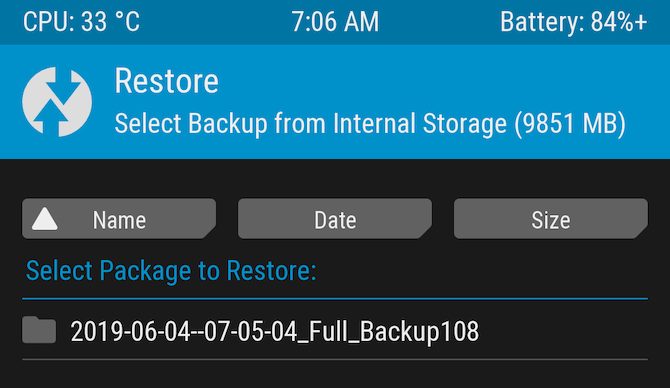
تهیهی نسخهی پشتیبان از Nandroid کمی سخت است. این فرایند مدت نسبتا زیادی طول خواهد کشید و نمیتوان آن را در پسزمینه انجام داد؛ اما ایجاد آن، ارزش زمان صرفشده را دارد. نسخههای پشتیبان Nandroid ازجمله آسانترین و مؤثرترین روشها برای حل مشکل دستگاههای اندروید بریک شده است.
بازیابی اطلاعات از نسخهی پشتیبان Nandroid
اگر مجبور باشید عملیات Wipe Data را انجام دهید، نسخهی پشتیبان Nandroid میتواند بهعنوان راهکاری برای بازیابی آسان اطلاعات استفاده شود. شما میتوانید فقط بخشهای خاصی از نسخهی پشتیبان Nandroid را بازیابی کنید؛ بنابراین بدون بازیابی کل سیستمعامل، میتوان اپلیکیشنها و دادههای مدنظر را روی دستگاه بازیابی کرد.
برای این منظور، مراحل زیر را انجام دهید:
- وارد محیط اندروید شوید و سپس اپلیکیشن Titanium Backup را از فروشگاه پلیاستور نصب کنید. این برنامه اخیرا بهروزرسانی نشده است؛ اما همچنان یکی از بهترین گزینهها برای انجام این کار است.
- روی دکمهی منو ضربه کنید و به بخش Special Backup/Restore > Extract from Nandroid Backup بروید.
- فایل پشتیبان خود را از فهرست انتخاب کنید.
- در این مرحله، باید انتخاب کنید اپلیکیشنها یا دادهها یا هر دو بازیابی شوند. بدینمنظور میتوانید روی Select All ضربه کنید.
- برای شروع فرایند بازیابی، روی نماد تیک سبزرنگ ضربه بزنید.
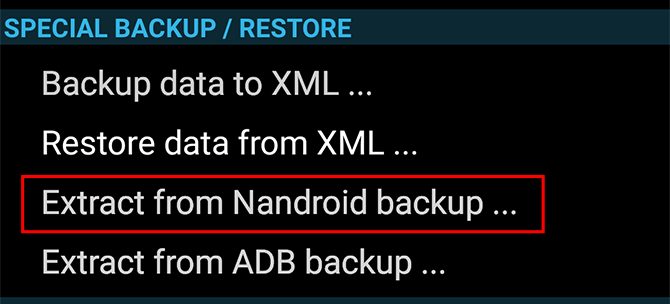
۴. رام رسمی کارخانهای روی دستگاه خود فلش کنید
اگر هیچکدام از روشههای گفتهشده مشکل بریک دستگاه شما را رفع نکرد، این روش را امتحان کنید. اگر تلاش شما برای رفع مشکل بریک گوشی به نتیجه نرسیده است، میتوانید از فلش مجدد رام رسمی کارخانهای استفاده کنید. با این کار، گوشی شما به حالت اولیه برمیگردد و حافظهی ذخیرهسازی و همهی دادههای روی دستگاه حذف خواهد شد. علاوهبراین، استفاده از این روش گوشی شما را روت میکند.
ازآنجاکه استفاده از این راهکار، همهی اطلاعات را پاک میکند، بهتر است رام رسمی روی گوشی خود فلش کنید. وانپلاس رامهای رسمی قابلفلش را برای بازیابی محصولات خود ارائه میدهد و انجمن XDA نیز تقریبا فایل فلش همهی گوشیهای اندروید را دردسترس کاربران قرار داده است. حتی در برخی مواقع، میتوانید از رام رسمی ازپیش روتشده استفاده کنید.
تفاوت فلشکردن رام کارخانهای با فلشکردن رام این است که برای انجام آن باید دستگاه را به رایانه متصل کنید؛ اما برای فلش رامهای سفارشی میتوان از منو ریکاوری نیز استفاده کرد. برخی از دستگاهها از ابزار Fastboot کیتتوسعهدهندگان اندروید (Android SDK)، اما برخی دیگر از نرمافزارهای سفارشی استفاده میکنند. بهعنوان مثال، سامسونگ از ابزار Odin برای فلش رام روی دستگاههای خود بهره میبرد.
ازآنجاکه روشهای مختلفی برای فلشکردن رام روی دستگاههای اندروید وجود دارد، دستورالعمل انجام این کار روی هر گوشی متفاوت است. البته همهی شرکتهای تولیدکنندهی گوشیهای اندروید، امکان فلش ازطریق رایانه را دردسترس عموم قرار نمیدهند؛ بنابراین روش انجام این کار را باید از منابع غیررسمی پیدا کنید. درادامه، میتوانید فایلهای رام کارخانهای را برای برخی از مدلهای محبوب اندروید پیدا کنید:
- گوگل پیکسل (Google Pixel)
- سامسونگ (Samsung)
- موتورولا (Motorola)
- وانپلاس (OnePlus)
- سونی (Sony)
اگر دستگاه هاردبریک شده باشد، چه اقدامی میتوان انجام داد؟
تعمیرکردن گوشیهایی که با مشکل هاردبریک مواجه شدهاند، بسیار سخت است؛ اما همانطورکه در ابتدای مقاله اشاره کردیم، احتمال رخدادن این حالت بسیار کم است.
چگونه مشکل گوشی اندرویدی هاردبریکشده را رفع کنیم؟
ابتدا مطمئن شوید که گوشی شما واقعا هاردبریک شده است. بدینمنظور دستگاه را به برق متصل کنید و اجازه دهید مدتی شارژ شود. سپس سعی کنید با نگهداشتن کلید پاور بهمدت ۱۰ تا ۱۵ ثانیه، آن را بازنشانی کنید. همچنین، میتوانید دستگاه را به رایانه متصل کنید و اگر سیستم گوشی را شناسایی نکند، میتوان مطمئن شد که با مشکل هاردبریک مواجه شده است.
اگر گوشی اندروید شما هاردبریک شده است، شاید بتوانید آن را با USB Jig احیا کنید. این دستگاه کوچک ازطریق درگاه یواسبی به گوشی متصل میشود و آن را در حالت دانلودینگ بوت میکند تا بتوان رام کارخانهای را روی آن نصب کرد.
برای خرید USB Jig میتوانید به خردهفروشیها یا وبسایتهای خریدوفروش لوازم کارکرده مراجعه کنید. این دستگاه فقط برای برخی از دستگاههای اندرویدی قدیمی دردسترس است و هیچ تضمینی نیز وجود ندارد که بهطور درست کار کند.
درنهایت، شاید لازم باشد دستگاه خود را به تعمیرکار باتجربه نشان دهید؛ البته روتکردن دستگاه احتمالا به باطلشدن گارانتی آن منجر خواهد شد. ازآنجاکه مشکل هاردبریک بهراحتی رفع نمیشود، شاید بهتر باشد گوشی تلفنهمراه جدیدی بخرید.
اندروید را بهصورت ایمن تنظیم کنید
امیدواریم این راهنما به شما کمک کرده باشد تا گوشی اندروید خود را از حالت بریک خارج کنید و این تجربه شما را بهطورکلی از روتکردن و ایجاد تغییرات در اندروید منصرف کرده باشد.
میتوان با رعایت موارد ایمنی، همچنان از قابلیتهای خاص اندروید مثل روتکردن بهره برد؛ البته دقت کنید فقط زمانی این کار را انجام دهید که دانش کافی در این زمینه بهدست آورده باشید.
